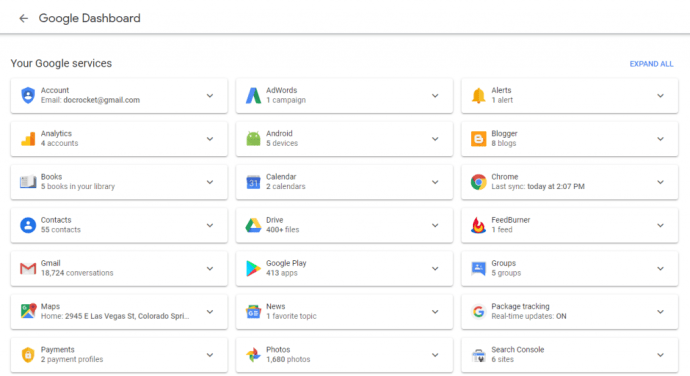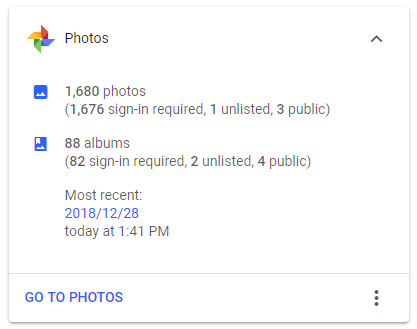Google 在线应用程序套件是所有在线世界中最强大的免费工具之一。从文档到云端硬盘,这些免费应用程序都是可靠的、基于云的解决方案,任何拥有计算机、平板电脑或智能手机和互联网连接的人都可以访问。即使在该套件中,Google 相册也是一个出色的解决方案。凭借管理数十、数百或数千张图像的能力,Google 的“照片”是存储和组织您的个人和商业照片集的绝佳方式。
随着数码相机和智能手机无处不在,我们大多数人拥有数千张甚至更多的照片,远远超过我们的手机可以轻松容纳的数量。将我们的照片放在云端很有意义——但如果您想知道自己有多少张照片怎么办?我们收到的一个常见问题是是否有一种方法可以计算 Google 相册中的照片。 答案是肯定的,有 - 但它不是您可能期望找到的地方。
计算 Google 相册中的照片
您可以通过查看您的 Google 仪表板来了解您在 Google 相册中存储的图像数量。
- 在您的计算机上导航到您的 Google 信息中心并登录。
- 向下滚动,直到看到 Google 相册;点击它。
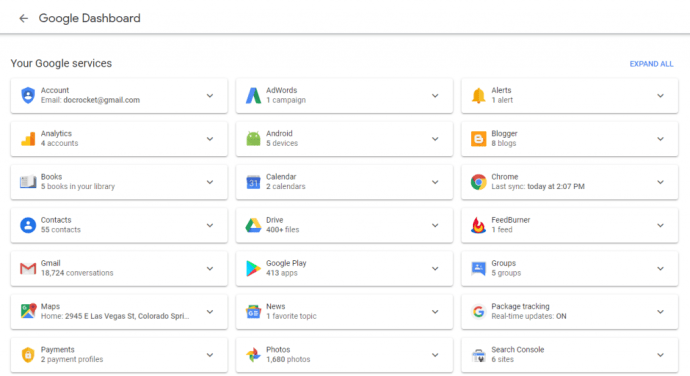
- 您应该会看到相册计数和照片计数。这是您在 Google 相册中拥有的照片数量。
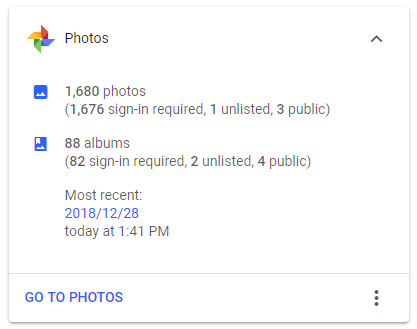
根据谷歌常见问题解答,这个数字可能会产生误导,因为它也可以计算谷歌环聊和其他地方的图像。因此,虽然它可以让您大致了解您拥有的图片数量,但如果您使用其他 Google 产品,它可能不会完全匹配。尽管如此,它还是让您大致了解您已委托给 Google 云的图片数量。
要获得更准确的数字,您可以访问 Google 相册网站,然后单击左侧菜单栏中的“相册”。在此处,您可以将每个相册下的照片数量相加以获得更准确的计数。它并不简单,但比第一个选项更准确。您也可以通过 Google 相册应用执行此操作。
在 Google 相册中还有更多巧妙的技巧可供使用,以下是其中一些技巧。

您应该知道的 Google 相册技巧
创建动画
您可以使用 Google 相册中的图片来创建 GIF 或动画。在 Google 相册中,选择助手和动画,然后从 2 到 50 张图像中进行选择。照片将把它们放在一起制作一个简短的动画场景。对它感到满意后,选择“创建”以完成它。然后,您可以根据需要发布或共享。
扫描照片
我的父母最近使用标准扫描仪完成了他们六十年的照片数字化。如果他们知道 Google Photoscan,他们的生活可能会变得更轻松。我没有心告诉他们,但我会告诉你。适用于 iOS 和 Android 的 Google Photoscan 是一款巧妙的应用程序,它可以利用手机相机的各个方面来拍摄最佳照片。

通过设置节省空间
默认情况下,Google 相册以“原始”格式上传图片,这可能会很大。如果您使用拍摄超过 16 兆像素图像的现代手机,您可能希望减小文件大小以节省一点存储空间。转到“设置”并选择“恢复存储”。这将使您可以选择将大图像转换为 16MP 大小,并提供将低分辨率图像放大到 16MP 的选项。使用较小尺寸的另一个优势是,Google 将为您提供这些照片的无限存储空间。如果您有数千张图片,那可能会节省大量资金。
进行基本编辑
如果您想对图像进行小的编辑并且没有图像编辑软件,您可以在 Google 相册中进行一些基本的调整。您可以使用过滤器更改颜色,减少眩光和爆裂声,还可以调整一些照明选项。打开图像并选择编辑。使用滤色器更改颜色或使用基本调整进行其他更改。
观看幻灯片
如果您连续拍摄了多张照片,您可以在幻灯片中观看它们。 Google 相册会依次显示每张图片几秒钟,然后自动切换到下一张。在应用程序中打开图像,选择菜单,然后选择幻灯片。它将选择相册中的所有图像并一次显示一张。
从 Android 手机备份不同的图像文件夹
默认情况下,可以将存储在 Android 手机上的“相机”文件夹中的图像设置为使用 Sync 备份到 Google 相册。您也可以指定要备份的其他文件夹,因此如果您想备份 WhatsApp 图像或 Snapchat 照片,您可以。
从 Google 相册中选择设置,然后选择备份和同步。选择备份设备文件夹并启用要备份的其他文件夹。
与朋友分享图片
您当然可以通过图像对话框或将图像固定到短信以通常的方式共享图像,但您也可以通过 Google 相册进行共享。在 Google 相册中打开相册的任何图片,您就可以选择分享。选择您的平台或收件人,然后从那里开始。
将您的照片集备份到本地驱动器

将您拍摄的每张照片备份到您的照片帐户很容易,但如果您想确保您的台式计算机上有本地副本怎么办?设置它也很容易。就是这样:
- 登录您的 Google 云端硬盘帐户。
- 单击设置(齿轮图标)并选择设置。
- 向下滚动到“创建 Google 相册文件夹”,然后选择自动将照片放入云端硬盘文件夹的选项。
- 将 Google Backup and Sync 应用安装到您的台式计算机上。
- 配置备份和同步以将 Google 相册文件夹同步到您的桌面。
这就是全部!请注意,尽管照片会为您存储无限数量的照片,但如果您让它保留正常的高分辨率版本(16 兆字节,而不是最好的相机通常可以生成的庞大文件),但将它们备份到您的云端硬盘文件夹将使用您的存储分配。当然,将它们同步到桌面会占用本地存储空间。
教 Google 相册您的朋友是谁
这是一个强大而令人毛骨悚然的功能,这取决于您的观点。您是否希望能够让照片浏览您的所有照片并显示爱丽丝、乔治叔叔或珍妮特奶奶的每一张照片?你可以 - 但首先,你必须教照片所有这些人是谁。幸运的是,这很容易。
- 打开照片网站或应用程序。
- 点击或单击搜索栏中的 。
- 将出现一排圆形人物图像 - 照片从您现有照片中提取的所有面孔。
- 点击或单击图像。将弹出一个包含该人所有照片的画廊。
- 点击或单击“添加姓名”并输入他们的姓名。
现在照片知道那个人是谁,你可以通过在搜索框中输入他们的名字来获取他们的所有照片。
将编辑从一张照片复制并粘贴到另一张照片
您可以使用 Google 相册来编辑照片,调整色彩平衡、饱和度等。您是否有大量照片需要改进?好吧,只要您希望每张图片的设置相同,批量编辑它们就非常容易。例如,如果您有一百张湖的照片,并且想要增加照片的蓝色饱和度以使其更加流行,那么您可以轻松快速地做到这一点。
- 打开您要批量编辑的其中一张照片。
- 进行您想要进行的更改。
- 按 Ctrl-C(复制)。
- 移至下一张图像。
- 按 Ctrl-V。
- 对集合中的所有照片重复 4 和 5。
快速将照片移到存档中以将它们从幻灯片中删除
也许你的照片集中有一些,嗯,“敏感”的照片。你不想摆脱它们,也不想做一些显而易见的事情,比如制作一张标有“真实生活男女的全裸照片”的专辑,但你也希望能够把你的手机给你妈妈看,给她看一张照片,如果她开始刷手机,不要惊慌。有一个简单的解决方案 - 存档照片。这使照片可用于搜索,但会将其从主屏幕上移除。 (请确保照片上标有此人的姓名,以便您以后可以在搜索中找到它。)
您可以导航到每张图片中的溢出菜单并根据需要选择“存档”,但使用热键要容易得多:shift-a。